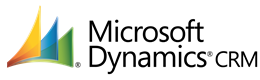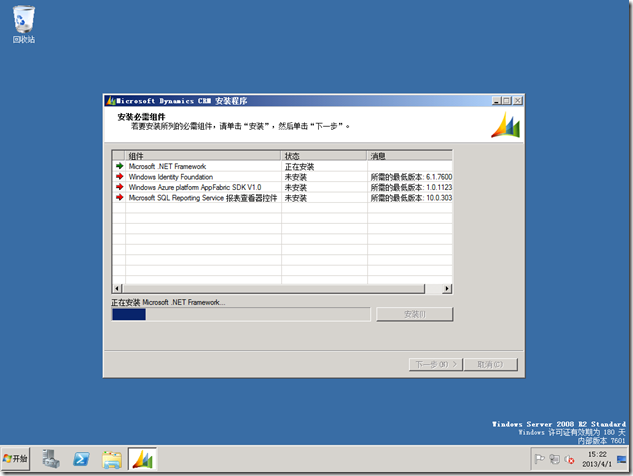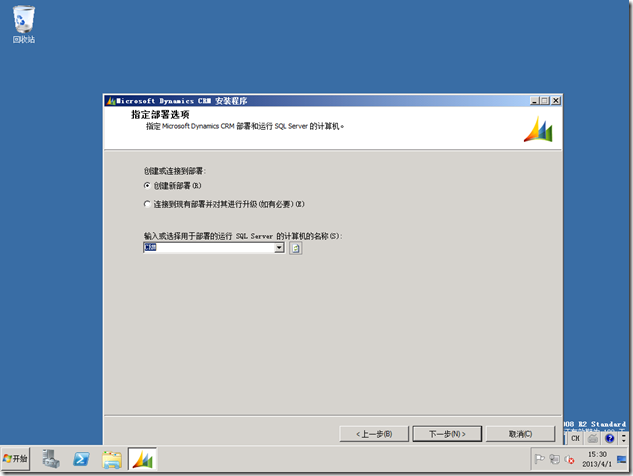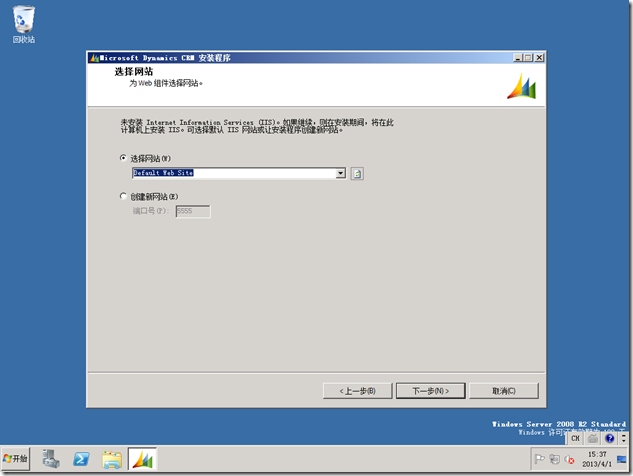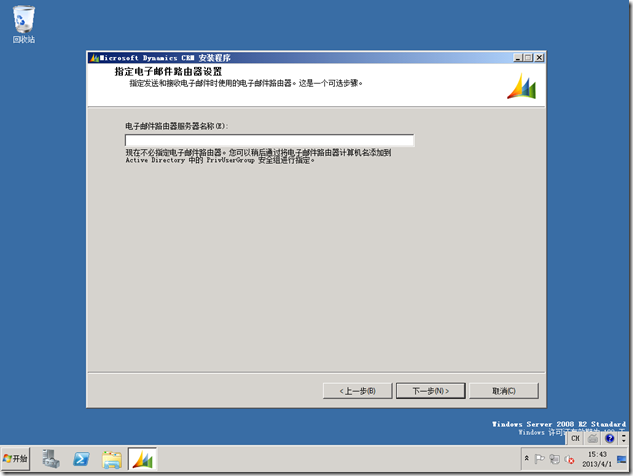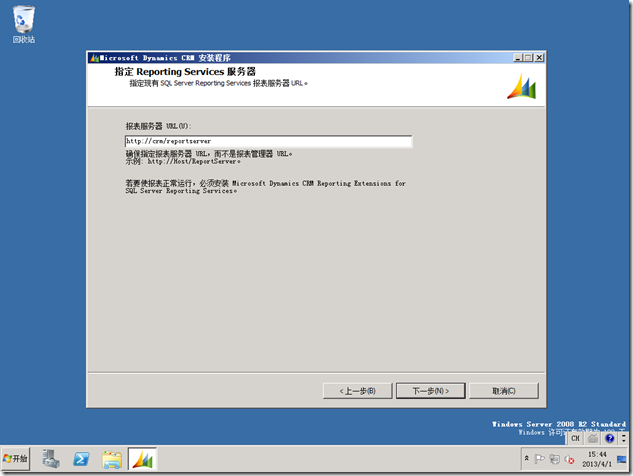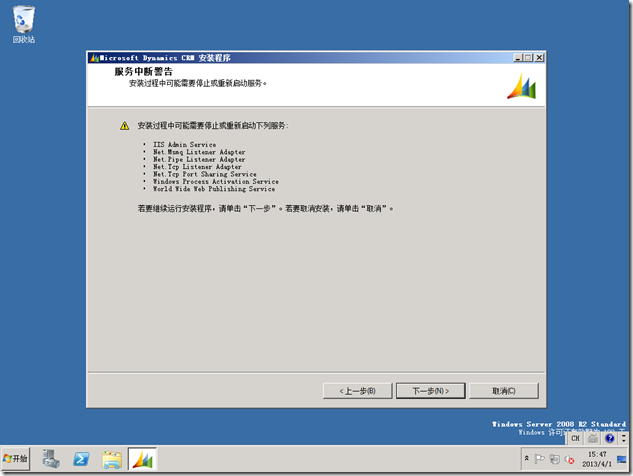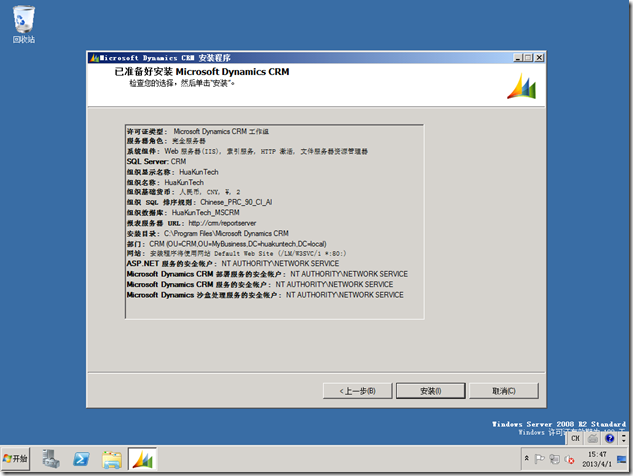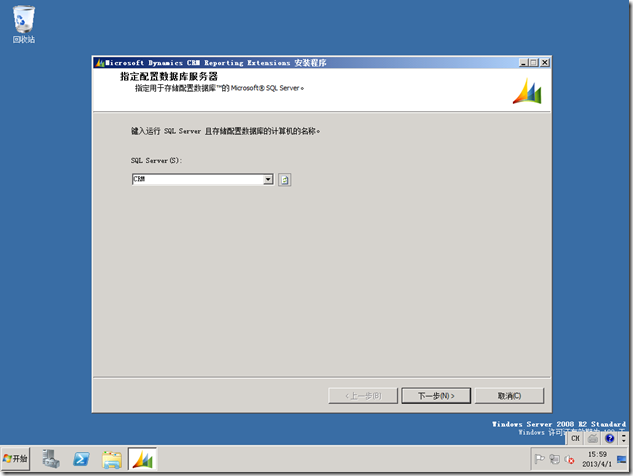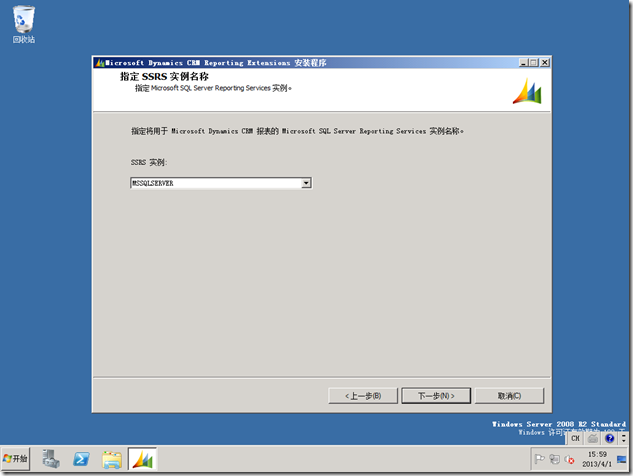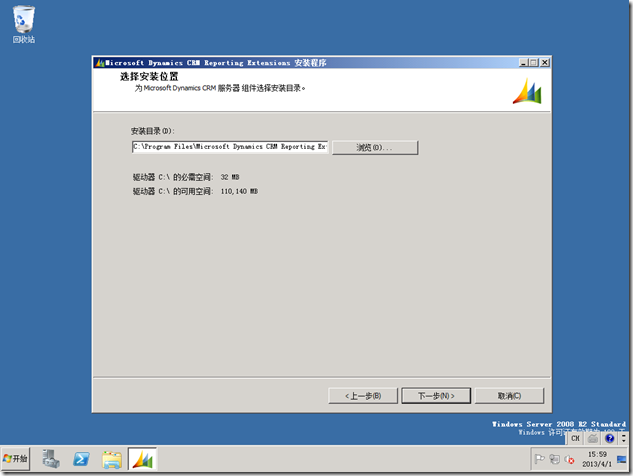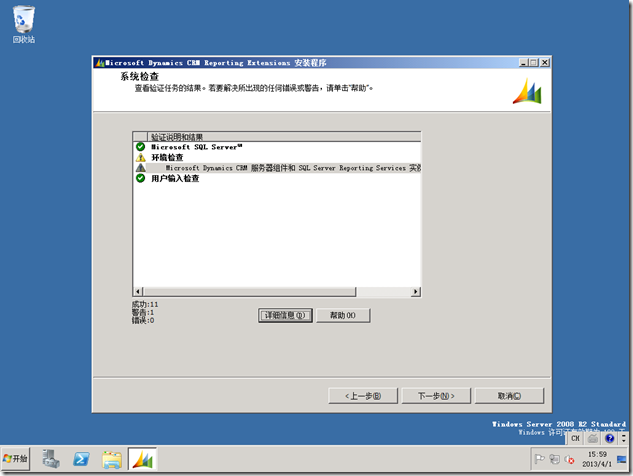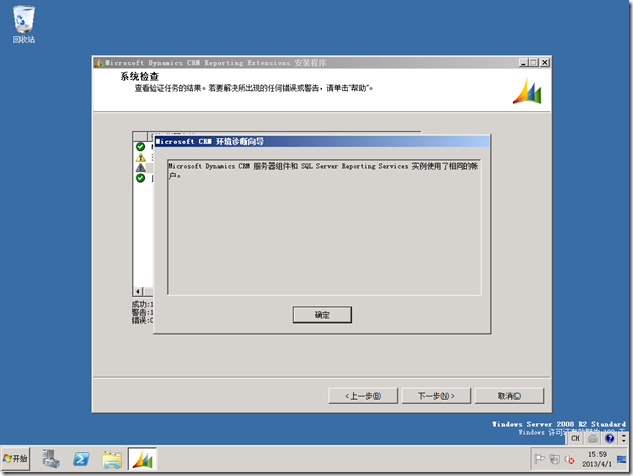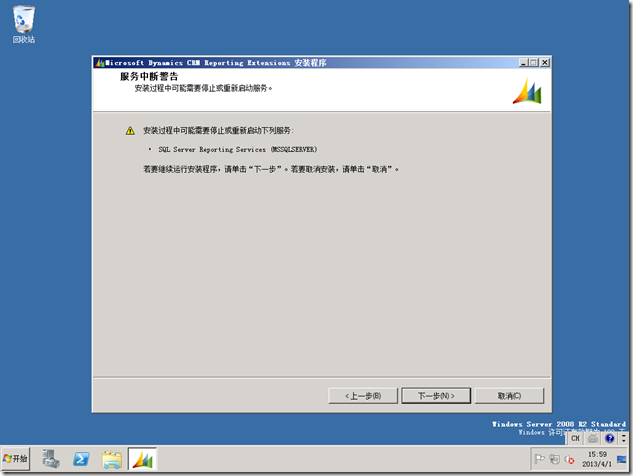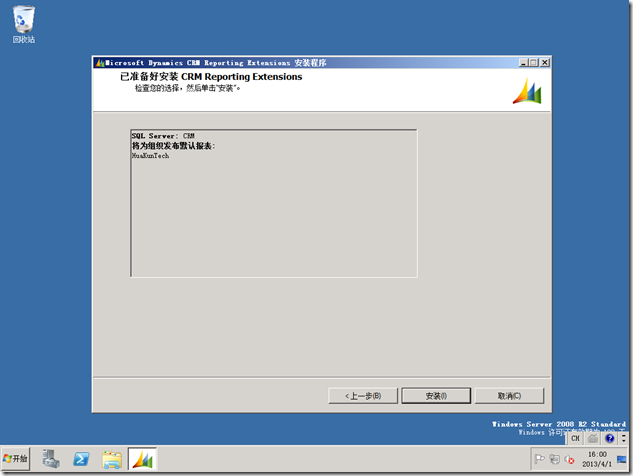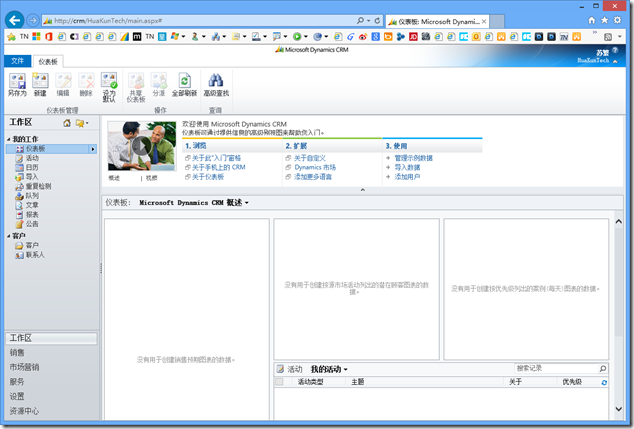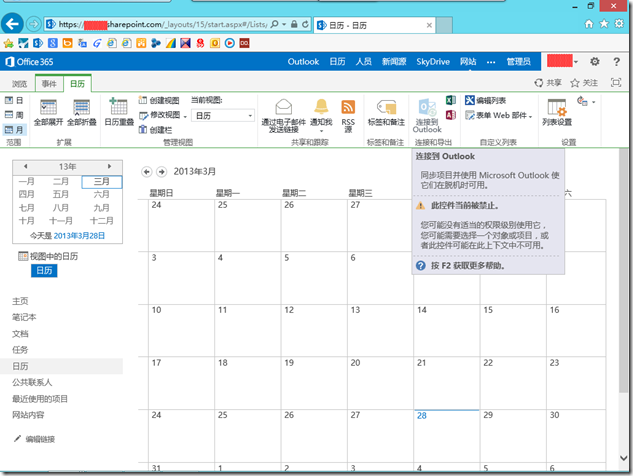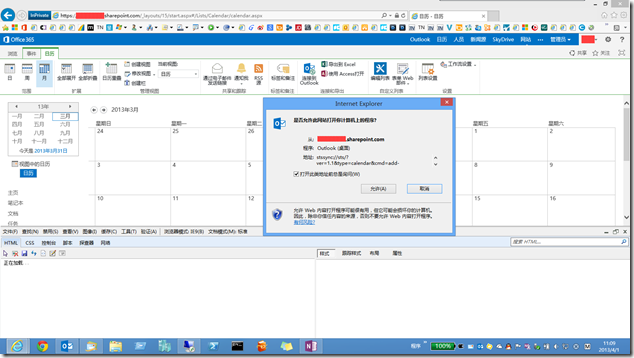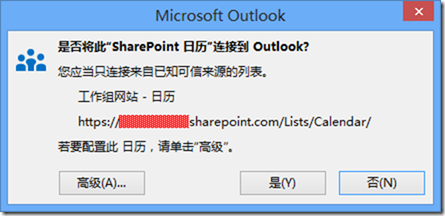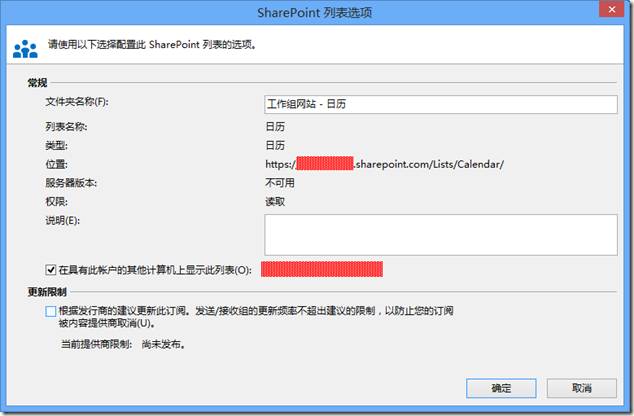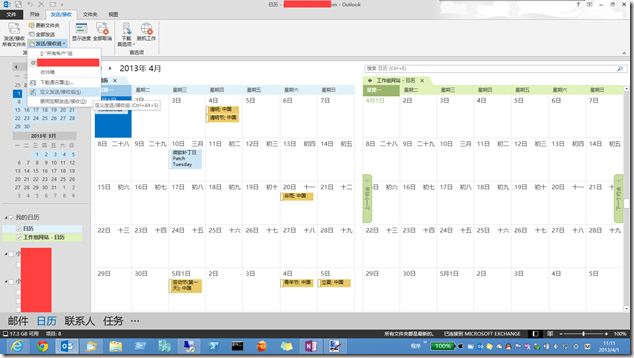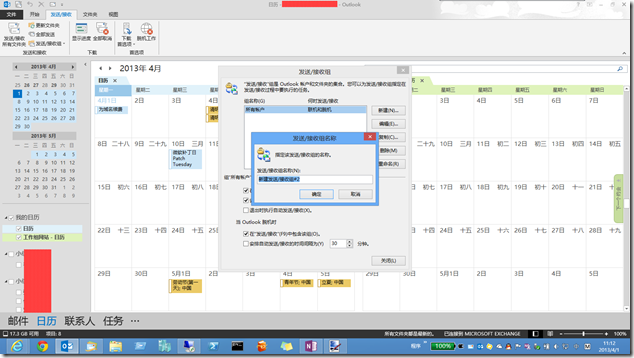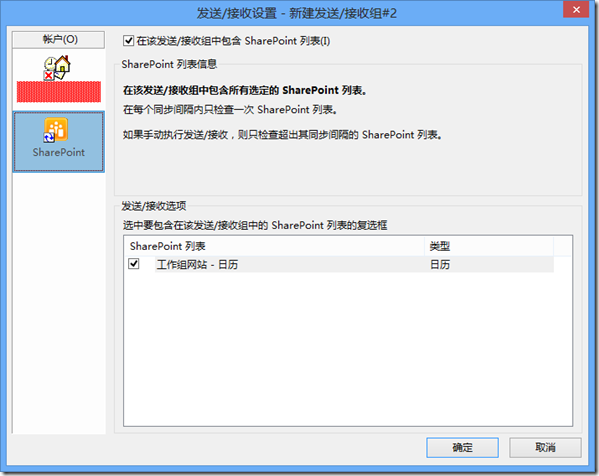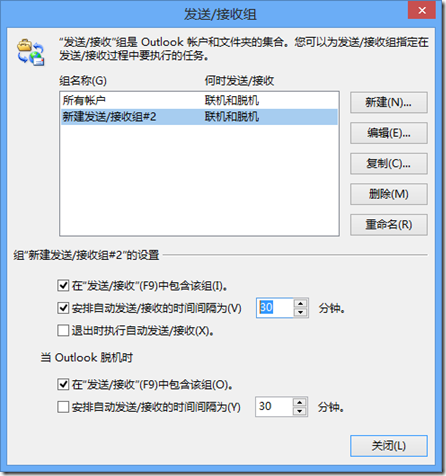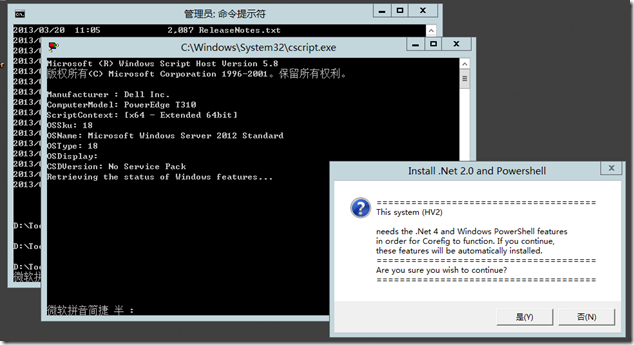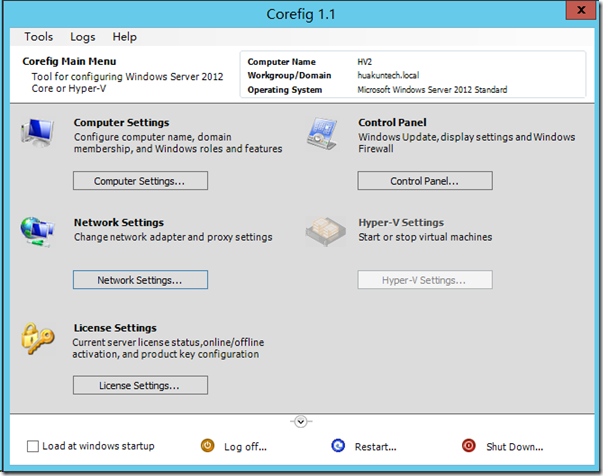[CRM]安装 Microsoft Dynamics CRM 2011 Workgroup
安装 Microsoft Dynamics CRM 2011 Workgroup
因为 gOxiA 所在的公司要开始 Microsoft Office 365 的业务,为了能够更好的为用户服务,计划在内部部署一套 CRM 系统。而公司的级别只能使用 Microsoft Dynamics CRM 2011 Workgroup(CRM 2011 wks),所以本文将以此作为演示环境与大家分享 CRM 2011 wks 的安装过程。
与以往一样,在开始接触一个新的微软产品时应当养成一个良好的习惯,那就是去 TechNet 上阅读一遍相关的 Library,再上手进行操作。尤其像产品软件需求方面的资料一定要了解,这样便能有效避免不该发生的问题故障。CRM 2011 的实施指南可以参考:http://technet.microsoft.com/zh-cn/library/hh699811.aspx,在规划部分的要点便是 Microsoft Dynamics CRM 2011 的软件要求。结合公司实际情况,CRM 2011 wks 的操作系统选定为 Windows Server 2008 R2,数据库为 SQL Server 2008 R2。
系统方面,Windows Server 2008 R2 安装了 IIS 角色,而数据库方面 SQL Server 除了要安装基本的组件外,还需要 SQL Server 全文索引,和 Reporting Services 并确保安装后 SQL Server 代理服务为运行状态。其他到没有什么要特别注意的,插入 CRM 2011 的安装光盘,启动安装向导,会首先检测需求组件是否已经安装,当然像 IIS 这类的角色需求还是需要提前安装好的,CRM 2011 安装向导不会帮你自动安装的。
因为 SQL Server 是部署在 CRM Server 上的,所以在数据库服务器选择这里,选定当前 CRM 服务器,并确认为“创建新部署”。
因为 CRM 2011 会创建相关的安全组,所以请为这些安全组先创建一个 OU。
因为是测试部署,所以服务账户配置都指定为 Network Service。
如果要将 CRM 站点部署到当前网站上,则在“选择网站”处选择,否则可以按照端口号创建新的网站。
“电子邮件路由器服务器名称”通常为邮件服务器的名称,这里也可以先略过配置。
在“组织设置”页面,为当前公司命名一个组织名,并为其指定数据库的名称,其他默认即可。
因为报表服务器也安装在 CRM 上,所以地址为“http://crm/reportserver”。
在系统检查部分,有些消息是可以忽略并继续的。
最后完成 CRM Server 部分的安装,基本上是一路“下一步”过来的,非常简单!之后安装向导会自动弹出 Microsoft Dynamics CRM Reporting Extension 的安装向导,跟随向导一步步配置操作即可,可参考下面的截图。
全部过程安装结束后,便可以通过浏览器访问 CRM Server“http://crm”。客户端除了可以通过 Web 浏览器方式来访问使用,也可以与 Outlook 集成使用,gOxiA参与测试的客户端是一台 Windows 8 + Office 2013,在连接配置过程中遇到一些问题,介于篇幅的原因将会在下一篇文章单独与大家分享。
[SharePoint]HOWTO: 将Office 365工作组网站下的日历连接到Outlook
HOWTO: 将Office 365工作组网站下的日历连接到Outlook
在 Microsoft Office 365 的某些订阅计划中提供了工作组网站(SharePoint)的服务,借助该项服务可以实现组织内人员的协同办公,提升人员间的协作能力。例如可以使用工作组网站中的日历功能与大家分享日程安排。在实际使用中发现,当我们要将工作组网站的日历附加到当前用户客户端桌面版本的Outlook时是无效的,提示“此控件当前被禁止”,如下图所示:
当尝试使用IE兼容模式后“连接到Outlook”能够生效,为了使用方便随后将*.sharepoint.com添加到IE受信任站点,再次访问工作组网站时发现即使是IE兼容模式也无法使用“连接到Outlook”。Office 365 支持工程师的答复是,为了让用户获得更好的体验,SharePoint Online 进行了优化设置,在用户访问 SharePoint Online 页面时,会优先加载页面中的内容数据部分,而后加载必要常用功能组件,这样用户就能快速浏览获取到内容数据,即最小化模式运行。
而像“连接到Outlook”这类不常用的功能,通常在第一次访问时是不会被加载的。所以,如果希望使用这些未加载的功能组件,可强制刷新一下浏览器,之后便能使用这些功能。
此外,从支持工程师那里还获得了一个与之相关的有价值的 Tips。在我们使用“连接到Outlook”时,可以通过“高级”选项对日历进行一些配置。
如“更新限制”,出于性能等因素考虑,默认 SharePoint 向用户推送信息的时间期限并不是实时的,也就是说当在工作组网站的日历中添加一个日程后,客户端是不会立刻收到这个更新的,如果为了实现客户端能实时接收更新,而去修改服务端的整体策略,可能并不合适。所以建议用户通过 Outlook 客户端来对接收消息的频率进行设置。
首先,在“连接到Outlook”高级选项中去掉“更新限制”的复选,然后点击“确定”完成连接。
之后,在 Outlook 的“发送和接收”工具栏下找到“发送/接收组”,并点击“定义发送/接收组”。
在“发送/接收组”设置中“新建”一个组,名称根据自己要求定义即可。
在“发送/接收设置”中选择“SharePoint”,确认要连接的同步资源是工作组网站的日历后,单击“确定”关闭。
最后,根据实际需求对安排自动发送/接收的时间进行设置。
[WS2012] Corefig for Windows Server 2012 Core and Hyper-V Server 2012
Corefig for Windows Server 2012 Core and Hyper-V Server 2012
还记得 CoreConfigurator 这款小工具吗?能够以图形方式来管理 Windows Server 2008 Core,而在 Windows Server 2012 发布之后该软件一直未做更新,还好 Keith Mayer 为大家推荐了一款新的工具 – Corefig for Windows Server 2012 Core and Hyper-V Server 2012,Corefig 是一个图形界面的本地化管理工具,利用它我们能够在 Windows Server 2012 Core 或 Hyper-V Server 2012 上直观的执行如下的操作和管理:
- 服务器重命名和加入域
- 角色和功能管理
- 服务控制
- 远程桌面主机和远程管理配置
- Windows Update 设置
- 显示设置
- Windows 防火墙设置
- 驱动安装
- 区域设置
- 添加程序
- 网卡设置
- 代理配置
- 本地组成员管理
- 共享管理
- iSCSI 发起程序配置
- MPIO (Multipath-IO)配置
- Hyper-V 基础管理:启动、关闭和查看虚拟机
- Windows Server 授权管理
基本上 IT 人员在 Server Core 上常用的操作和管理都包含在里面了,整个工具其实就是一个 Powershell 的脚本集,而图形界面部分则是由 WSF Scripts 来实现的,所以在启动该工具时会提示安装 .Net 和 Powershell。
下图便是工具的运行界面,很奇怪 Hyper-V Settings 部分竟然无效,但我测试本机确实安装了 Hyper-V,难道跟不是 Core 环境有关?!
此外,在 Corefig 界面的底部提供了开机启动,以及注销、重启、关机四个功能,都是很常用的功能,借助 Corefig 我们可以轻松的在一个简单的图形界面中执行对 Server Core 的操作和管理,对于命令行不熟悉或不想牢记命令行的管理员来说 Corefig 绝对是个称职的好帮手!